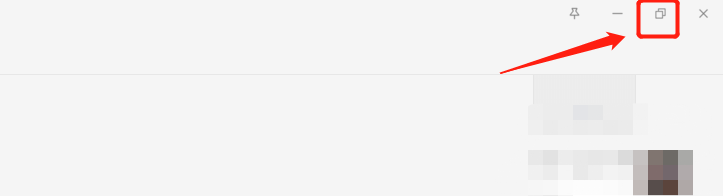The Beginning

总结:1、打开电脑,点击桌面的”微信“图标。2、进入微信界面,点击打开任意一个聊天框。3、使用鼠标将输入框和文字显示框分割线,进行拖曳,可以将输入框变大。4、还可以将微信窗口右上角的最大化,点击一下,打开展示最大,对应的输入框也变大。5、在最大化状态下,点击右上角向下还原,可以将对话框还原,相应的输入框会变小。

演示环境信息:电脑型号:ThinkPad X250,系统版本:windows10,软件版本:微信3.2.1.132。
步骤:1、打开电脑,点击桌面的”微信“图标。
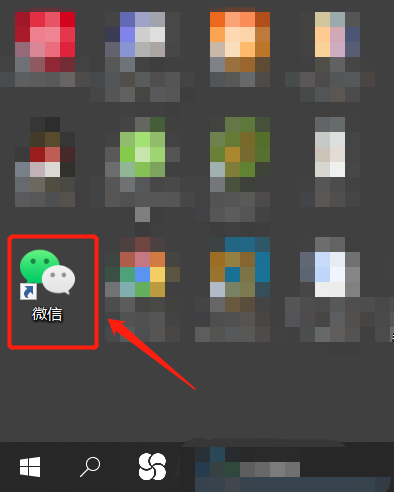

2、进入微信界面,点击打开任意一个聊天框。
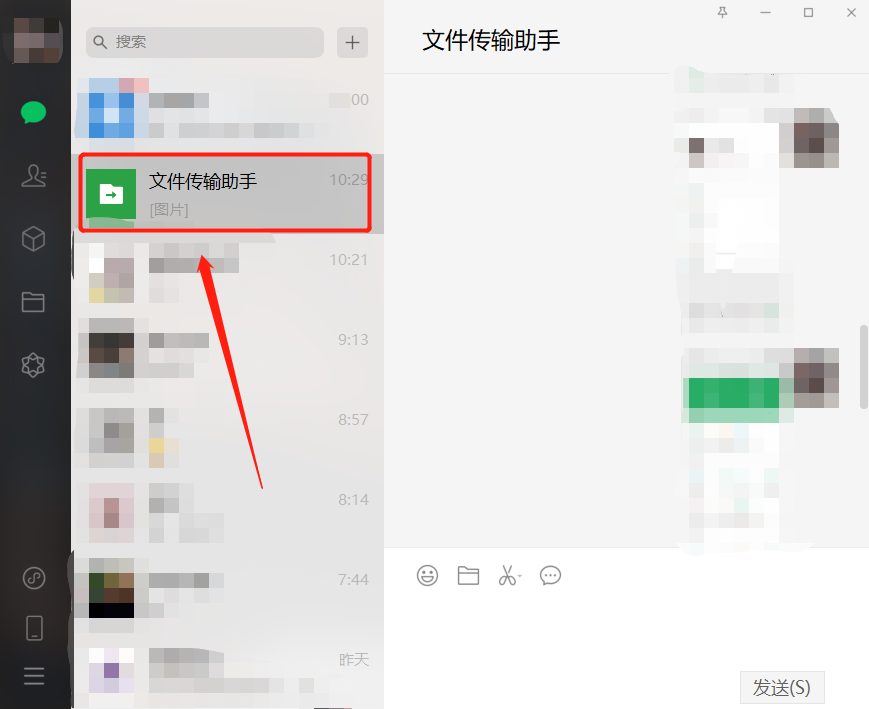
3、使用鼠标将输入框和文字显示框分割线,进行拖曳,可以将输入框变大。

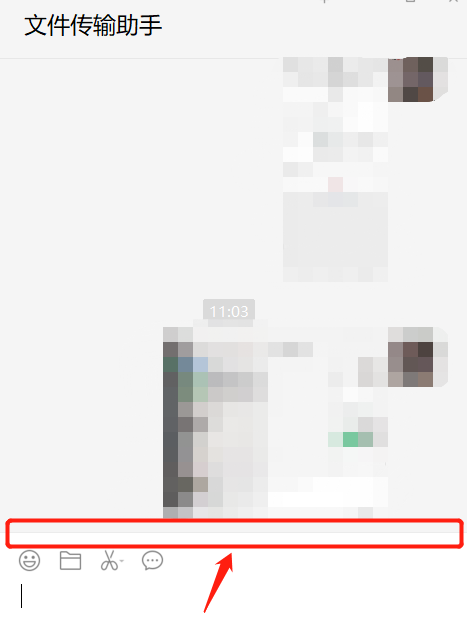
4、还可以将微信窗口右上角的最大化,点击一下,打开展示最大,对应的输入框也变大。
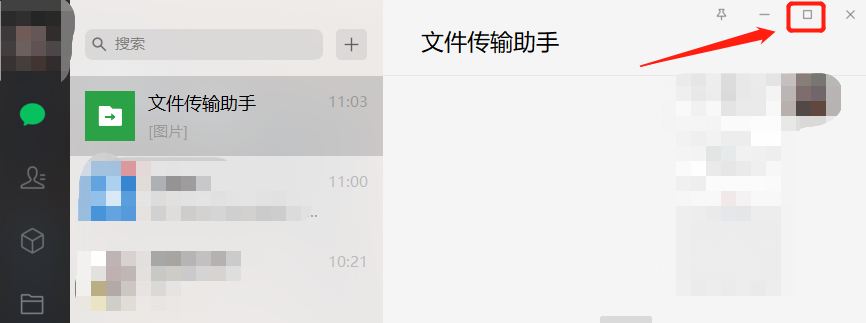
5、在最大化状态下,点击右上角向下还原,可以将对话框还原,相应的输入框会变小。